IT నిపుణుడిగా, నేను నా వర్క్ఫ్లోను మెరుగుపరచడానికి మరియు నా సాధనాల నుండి అత్యధిక ప్రయోజనాలను పొందడానికి ఎల్లప్పుడూ కొత్త మార్గాల కోసం వెతుకుతున్నాను. నేను దీన్ని చేయడానికి ఇష్టపడే ఒక మార్గం గ్రేడియంట్తో వచనాన్ని వార్పింగ్ చేయడం. ఫోటోషాప్లో గ్రేడియంట్తో వచనాన్ని వార్ప్ చేయడానికి కొన్ని విభిన్న మార్గాలు ఉన్నాయి, అయితే లిక్విఫై ఫిల్టర్ని ఉపయోగించడం నా ప్రాధాన్య పద్ధతి. ప్రారంభించడానికి, నేను కొత్త లేయర్ని సృష్టించి, నా వచనాన్ని జోడిస్తాను. అప్పుడు నేను ఫిల్టర్ మెను నుండి లిక్విఫై ఫిల్టర్ని ఎంచుకుంటాను. లిక్విఫై ఫిల్టర్ విండోలో, నేను ఎడమ వైపు టూల్బార్ నుండి వార్ప్ సాధనాన్ని ఎంచుకుంటాను. అప్పుడు నేను దానిని వార్ప్ చేయడానికి టెక్స్ట్పై క్లిక్ చేసి, డ్రాగ్ చేస్తాను. ఆకారాలు మరియు చిత్రాల వంటి ఇతర అంశాలను వార్ప్ చేయడానికి నేను అదే సాంకేతికతను ఉపయోగించగలను. మీ డిజైన్లకు ఆసక్తిని జోడించడానికి గ్రేడియంట్తో వచనాన్ని వార్పింగ్ చేయడం గొప్ప మార్గం. ప్రత్యేకమైన టెక్స్ట్ ఎఫెక్ట్లను సృష్టించడానికి ఇది త్వరిత మరియు సులభమైన మార్గం. కాబట్టి తదుపరిసారి మీరు మీ ఫోటోషాప్ డిజైన్లకు కొంత పిజాజ్ని జోడించాలని చూస్తున్నప్పుడు, వార్పింగ్ని ప్రయత్నించండి!
ఫోటోషాప్ దాని విస్తృత శ్రేణి టూల్స్ మరియు ఎఫెక్ట్లతో ఏదైనా డిజైన్ చేయడం సులభం అవుతుంది. అయితే, మీ డిజైన్ మీరు కోరుకున్న విధంగా మారని సందర్భాలు ఉన్నాయి. ఉదాహరణకు, మీరు వచనం వంటి డ్రాయింగ్ను లేదా గ్రేడియంట్తో ఆకారాన్ని సృష్టించి, ఆపై మీరు చిత్రాన్ని వార్ప్ చేస్తారు, కానీ గ్రేడియంట్ వార్ప్ చేయదని మీరు గ్రహించారు. వార్ప్ యొక్క దిశను అనుసరించడానికి బదులుగా, ప్రవణత నేరుగా ముందుకు కొనసాగుతుంది. ఈ పోస్ట్ మీకు చూపుతుంది గ్రేడియంట్ వచనాన్ని ఎలా తయారు చేయాలి మరి ఎలా వచనం వలె అదే దిశలో గ్రేడియంట్ వార్ప్ చేయండి ఫోటోషాప్లో.

ఫోటోషాప్లో టెక్స్ట్తో గ్రేడియంట్ను ఎలా వార్ప్ చేయాలి
రూపకల్పన చేసేటప్పుడు, ఏకరూపత పనిని చక్కగా చేస్తుంది. గ్రేడియంట్ వార్ప్ దిశను అనుసరించనప్పుడు, ఇది డిజైన్ను తక్కువ ఆకర్షణీయంగా కనిపించేలా చేస్తుంది. ఇది అన్ని గ్రేడియంట్లకు వర్తించదు, ఎందుకంటే వాటిలో కొన్ని మిళితం అవుతాయి, అయితే ప్రతిబింబించే వాటి వంటి సరళ రంగు రేఖలతో గ్రేడియంట్లు సమస్యను చూపుతాయి. ఫోటోషాప్ సాధనాలు మరియు సృజనాత్మకతతో, మీరు ప్రవణతను వార్ప్ దిశను అనుసరించేలా చేయవచ్చు. ఫోటోషాప్లో టెక్స్ట్తో గ్రేడియంట్ వార్ప్ను ఎలా తయారు చేయాలో ఇక్కడ ఉంది.
- ఫోటోషాప్ సిద్ధం చేయండి
- వచనాన్ని వ్రాయండి
- గ్రేడియంట్ వర్తించు
- వార్ప్ వర్తించు
- గ్రేడియంట్ వార్ప్ను అనుసరించేలా చేయండి
1] ఫోటోషాప్ని సిద్ధం చేయండి
మొదటి దశ ఫోటోషాప్ని తెరిచి, ఆపై పని చేయడానికి కొత్త పత్రాన్ని సృష్టించడం.
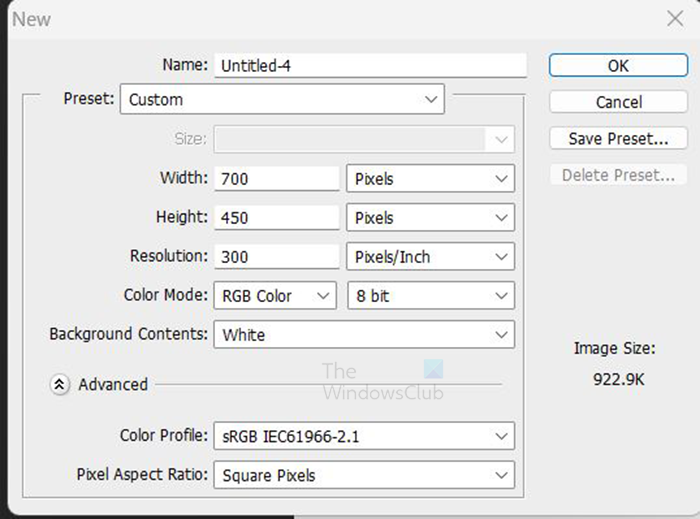
ఫోటోషాప్ తెరిచి, వెళ్ళండి ఫైల్ అప్పుడు కొత్త, నింపండి కొత్త పత్రం ఎంపికల ఫీల్డ్ మరియు క్లిక్ చేయండి ఫైన్ మీ ఎంపికను నిర్ధారించడానికి.
మీరు ఉపయోగించడానికి ప్రయత్నిస్తున్న లక్షణం అందుబాటులో లేని నెట్వర్క్ వనరులో ఉంది
2] వచనాన్ని వ్రాయండి
మీరు పని చేయాలనుకుంటున్న వచనాన్ని వ్రాయడం తదుపరి దశ. 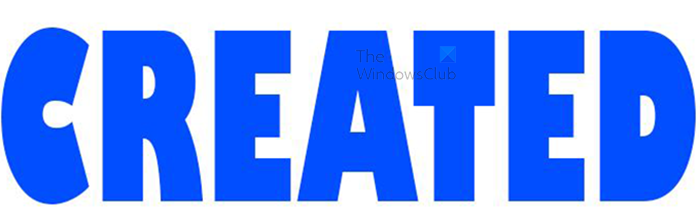
కాన్వాస్పై వచనాన్ని వ్రాయడానికి, ఎడమ టూల్బార్కి వెళ్లి బటన్ను క్లిక్ చేయండి క్షితిజసమాంతర రకం సాధనం . క్షితిజసమాంతర టైప్ టూల్ ఎంపికతో, కాన్వాస్పై క్లిక్ చేయండి మరియు కర్సర్ కనిపిస్తుంది, పదాన్ని టైప్ చేయండి.
3] గ్రేడియంట్ వర్తించు
మీరు ఉపయోగించాలనుకుంటున్న గ్రేడియంట్ను వర్తింపజేయడం తదుపరి దశ. వచనానికి గ్రేడియంట్ వర్తింపజేయడానికి, టెక్స్ట్ లేయర్ని ఎంచుకుని, చాలా దిగువకు వెళ్లండి పొరల ప్యానెల్ మరియు క్లిక్ చేయండి FX చిహ్నం. మెను కనిపించినప్పుడు, గ్రేడియంట్ క్లిక్ చేయండి. మీరు టెక్స్ట్ లేయర్పై కుడి క్లిక్ చేసి ఎంచుకోవచ్చు మిక్సింగ్ ఎంపికలు . 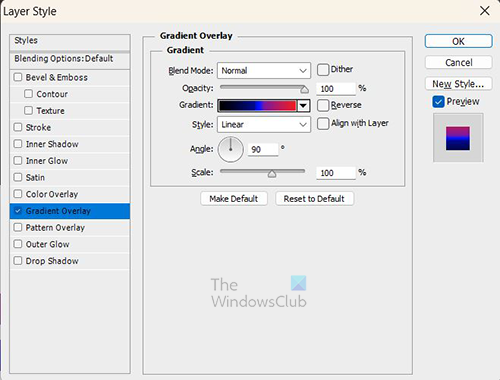
ఎప్పుడు లేయర్ శైలి ఒక విండో కనిపిస్తుంది, పదంపై క్లిక్ చేయండి అతివ్యాప్తి ప్రవణత విండో యొక్క ఎడమ వైపున.

మీరు క్లిక్ చేయడం ద్వారా కావలసిన ప్రవణతను ఎంచుకోండి ప్రవణత కిటికీకి కుడివైపున. మీరు ఇంతకు ముందు సేవ్ చేసి ఉండగలిగే ప్రీసెట్ గ్రేడియంట్లు మరియు గ్రేడియంట్లతో డ్రాప్-డౌన్ మెను కనిపిస్తుంది.
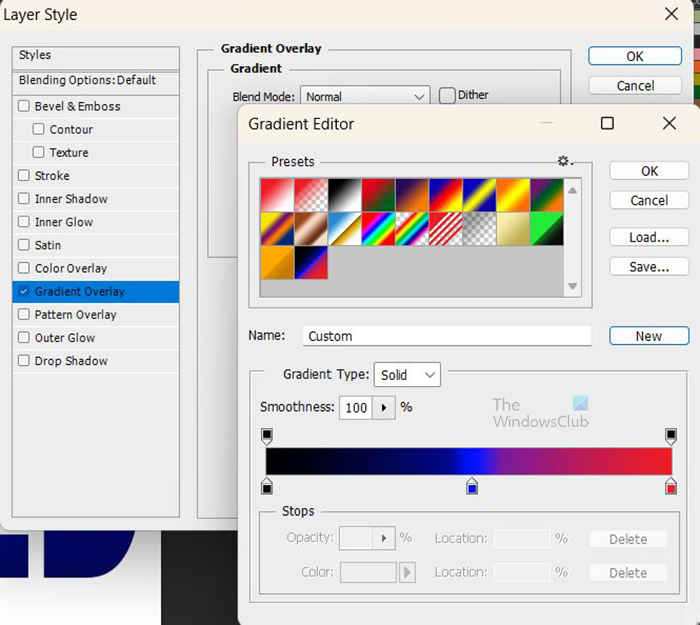
మీరు ఒకదానిని క్లిక్ చేసి, గ్రేడియంట్ ఎడిటర్లో మార్చవచ్చు. మీరు గ్రేడియంట్ని సవరించిన తర్వాత, దానికి పేరు పెట్టి క్లిక్ చేయడం ద్వారా తర్వాత ఉపయోగం కోసం దాన్ని సేవ్ చేయవచ్చు కొత్తది . అప్పుడు గ్రేడియంట్ అందుబాటులో ఉన్న ప్రవణతల జాబితాకు జోడించబడుతుంది. 
ఇది ప్రవణత వర్తింపజేయబడిన వచనం.
4] వార్ప్ వర్తించు
తదుపరి దశ టెక్స్ట్కు వైకల్యాన్ని వర్తింపజేయడం.
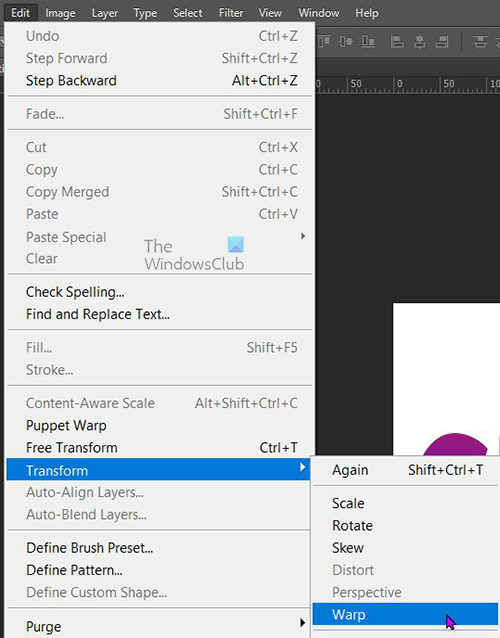
వార్ప్ను వర్తింపజేయడానికి, దీనికి వెళ్లండి సవరించు అప్పుడు రూపాంతరం అప్పుడు వికృతీకరణ .
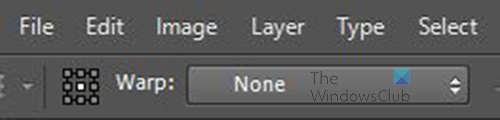
ఎగువ మెను బార్లో వార్ప్ మెను కనిపిస్తుంది.
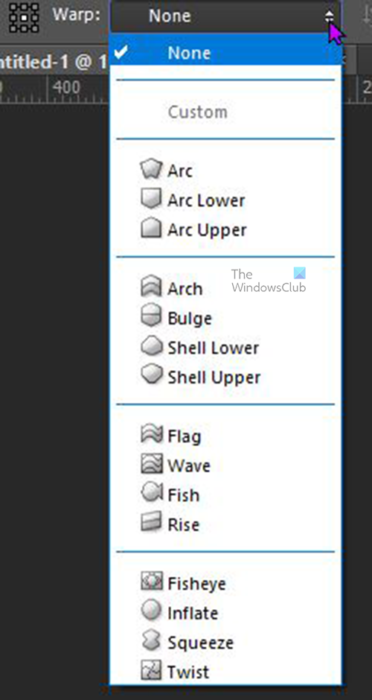
ఒక పదంపై క్లిక్ చేయండి ఎవరూ ఇతర వార్ప్ ఎంపికలతో డ్రాప్-డౌన్ మెనుని ప్రదర్శించడానికి. కావలసిన ఎంపికపై క్లిక్ చేయండి. 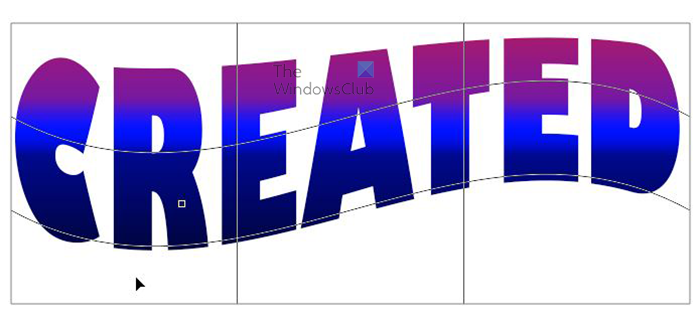
మీకు కావలసిన వార్ప్పై మీరు క్లిక్ చేసినప్పుడు, టెక్స్ట్ చుట్టూ వార్ప్ ట్రాన్స్ఫర్మేషన్ మెష్ కనిపిస్తుంది మరియు టెక్స్ట్ వైకల్యంతో ఉంటుంది.

మీరు వార్ప్ ఎంపికలలో ఒకదానిపై క్లిక్ చేసినప్పుడు, ఎగువ మెనూ బార్లో అదనపు మెను ఎంపికలు కనిపిస్తాయి. మీరు ఎంచుకోవచ్చు ఫ్లెక్స్ % , నిలువు వక్రీకరణ (V) , i క్షితిజసమాంతర వక్రీకరణ (H) .
మీరు వార్ప్తో సంతృప్తి చెందినప్పుడు. నొక్కండి లోపలికి మార్పులను మూసివేయడానికి మరియు నిర్ధారించడానికి. 
ఏ వార్ప్ శైలిని ఎంచుకున్నా, గ్రేడియంట్ అలాగే ఉంటుందని మీరు గమనించవచ్చు. మీరు మీ గ్రేడియంట్లో సరళ రంగు రేఖను కలిగి ఉంటే ఇది మరింత స్పష్టంగా కనిపిస్తుంది. మీరు వార్ప్కు ముందు మరియు తర్వాత చిత్రాలను సరిపోల్చినట్లయితే, రంగు యొక్క సరళ రేఖ రెండింటిలోనూ ఒకే విధంగా ఉన్నట్లు మీరు చూస్తారు. ఇది సమస్య కాకపోవచ్చు, కానీ మీరు టెక్స్ట్తో పాటు గ్రేడియంట్ను వార్ప్ చేయాలనుకుంటే, మీరు కొన్ని మార్పులు చేయాల్సి ఉంటుంది. మీరు వైకల్పనాన్ని వర్తింపజేయడానికి ముందు తప్పనిసరిగా మార్పులు చేయాలి.
మీరు ఇప్పటికే వార్ప్ని వర్తింపజేసి ఉంటే, మీరు చరిత్ర ప్యానెల్లో దాన్ని అన్డు చేయవచ్చు లేదా మార్చవచ్చు. అయితే, మీరు వార్ప్ను సృష్టించే ముందు ప్రతిదీ చదివితే, ఏదైనా చర్యరద్దు చేయకుండా తదుపరి దశలను అనుసరించండి.
గ్రేడియంట్ ఫాలో డిఫార్మేషన్ చేయడం
స్మార్ట్ ఆబ్జెక్ట్గా మార్చండి
వచనం వైకల్యానికి ముందు, వచనాన్ని స్మార్ట్ ఆబ్జెక్ట్గా మార్చండి.
mp3 కన్వర్టర్ విండోస్ 10
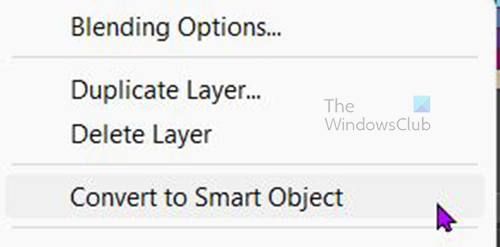
వచనాన్ని స్మార్ట్ ఆబ్జెక్ట్గా మార్చడానికి, టెక్స్ట్ లేయర్పై కుడి-క్లిక్ చేసి, ఎంచుకోండి స్మార్ట్ ఆబ్జెక్ట్గా మార్చండి . ఏమీ జరగనట్లు కనిపిస్తుంది లేదా మీరు టెక్స్ట్ గ్రేడియంట్ యొక్క రంగు మారడాన్ని చూడవచ్చు. టెక్స్ట్ లేయర్ని చూడండి మరియు టెక్స్ట్ ఐకాన్ యొక్క కుడి దిగువ మూలలో టెక్స్ట్ ఇప్పుడు స్మార్ట్ ఆబ్జెక్ట్ అని సూచించే చిహ్నం మీకు కనిపిస్తుంది.
టెక్స్ట్ యొక్క వైకల్పము 
టెక్స్ట్ స్మార్ట్ ఆబ్జెక్ట్గా మార్చబడిన తర్వాత, దీనికి వెళ్లండి సవరించు అప్పుడు రూపాంతరం అప్పుడు వికృతీకరణ . టెక్స్ట్ చుట్టూ వార్ప్ ట్రాన్స్ఫార్మ్ బాక్స్ కనిపించడాన్ని మీరు చూస్తారు.

ఎగువ మెను బార్లో మీరు చూస్తారు డిఫార్మేషన్ ఎంపిక కనిపిస్తాయి మరియు కస్టమ్ బదులుగా ముందుగా ఎంచుకున్న వార్ప్ అవుతుంది ఎవరూ . కస్టమ్ని ఎంచుకోవడం ద్వారా, మీరు ట్రాన్స్ఫార్మ్ గ్రిడ్పై పాయింట్లను లాగవచ్చు మరియు మీ స్వంత మార్పులు చేసుకోవచ్చు.
ప్రీసెట్ వార్ప్ల జాబితాను తెరిచి, వాటిలో ఒకదాన్ని ఎంచుకోవడానికి మీరు 'అనుకూలత'ని కూడా క్లిక్ చేయవచ్చు. మీరు కస్టమ్ డిఫార్మేషన్ని ఎంచుకున్నప్పుడు, పాయింట్లను క్లిక్ చేసి డ్రాగ్ చేయడానికి మార్పులు చేయడానికి కూడా మీరు క్లిక్ చేయవచ్చు. మీరు పూర్తి చేసిన తర్వాత, క్లిక్ చేయండి లోపలికి మార్పులను ఊంచు. 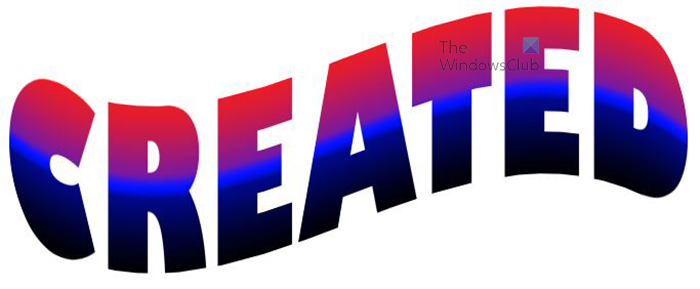
ఇది ఫ్లాగ్ వార్ప్ స్టైల్తో స్మార్ట్ ఆబ్జెక్ట్ అయిన గార్బుల్డ్ టెక్స్ట్. రంగు వార్ప్ యొక్క దిశను అనుసరిస్తుందని మీరు గమనించవచ్చు. మీరు వార్ప్ను మార్చవచ్చు మరియు రంగు ఎల్లప్పుడూ వార్ప్ను అనుసరిస్తుందని చూడవచ్చు.
వచనాన్ని మార్చండి
మీరు టెక్స్ట్కు దిద్దుబాట్లు చేయాలనుకోవచ్చు, కానీ అక్షరాలను జోడించడం లేదా తీసివేయడం ద్వారా మీరు టెక్స్ట్లో ఎలాంటి మార్పులు చేయలేరని మీరు గమనించవచ్చు. టెక్స్ట్లోని అక్షరాలకు మార్పులు చేయడానికి, లేయర్ల ప్యానెల్కి వెళ్లి, టెక్స్ట్ లేయర్ యొక్క ఇమేజ్పై డబుల్ క్లిక్ చేయండి. పదంపై కాకుండా చిత్రం (థంబ్నెయిల్)పై క్లిక్ చేయండి.
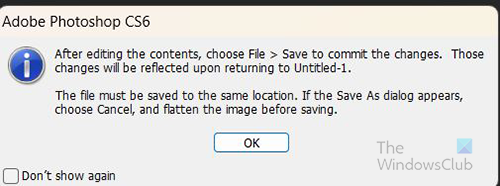
నొక్కమని చెప్పే సూచన కనిపిస్తుంది ఫైల్ ఆపై ఉంచండి మార్పులను ఊంచు. మీరు నొక్కినప్పుడు జరిమానా , మీరు టెక్స్ట్తో కూడిన కొత్త కాన్వాస్కి తీసుకెళ్లబడతారు. అక్కడ మీరు టెక్స్ట్లోని అక్షరాలకు మార్పులు మరియు ఇతర మార్పులను కూడా చేయవచ్చు. మీరు పూర్తి చేసిన తర్వాత, మీరు క్లిక్ చేయవచ్చు ఫైల్ అప్పుడు ఉంచండి మరియు అసలు పత్రానికి వెళ్లండి. అక్కడ మీరు మార్పులను చూస్తారు. మీరు గ్రేడియంట్ను అప్డేట్ చేయాలనుకుంటే మీరు ఉపయోగించాల్సిన పద్ధతి కూడా ఇదే. అయితే, ఈ పద్ధతి లేకుండా కొన్ని మార్పులు చేయవచ్చు.
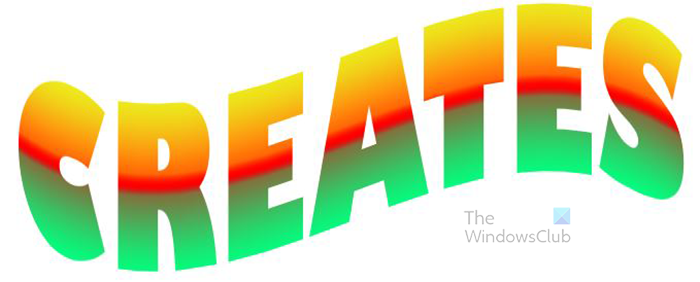
ఇది సవరించబడిన వచనం. నుండి పదం మార్చబడింది సృష్టించబడింది కు సృష్టిస్తుంది మరియు గ్రేడియంట్ రంగులు మార్చబడ్డాయి.
చదవండి: ఫోటోషాప్లో మీకు కావలసిన ఆకారంలో చిత్రాన్ని ఎలా అతికించాలి
ఫోటోషాప్లో వార్ప్ దిశను అనుసరించడానికి నేను గ్రేడియంట్ను ఎలా బలవంతం చేయగలను?
- ఫోటోషాప్ తెరిచి, కొత్త పత్రాన్ని సృష్టించండి, ఆపై కొంత వచనాన్ని జోడించండి
- వచనానికి గ్రేడియంట్ అతివ్యాప్తిని జోడించండి
- వచనాన్ని స్మార్ట్ ఆబ్జెక్ట్గా మార్చండి
- ఎడిట్కి వెళ్లి, ఆపై ట్రాన్స్ఫార్మ్ చేయండి, ఆపై మెను నుండి వార్ప్ చేయండి, వార్ప్ శైలిని ఎంచుకోండి.
- మీరు కోరుకున్న వైకల్యాన్ని ఎంచుకున్నప్పుడు, దాన్ని సేవ్ చేయడానికి ఎంటర్ నొక్కండి.
నేను స్మార్ట్ వస్తువును ఎలా సవరించగలను?
స్మార్ట్ ఆబ్జెక్ట్ని సవరించడానికి, లేయర్ల ప్యానెల్లో దాని చిహ్నాన్ని డబుల్ క్లిక్ చేసి, ఆపై క్లిక్ చేయండి ఫైన్ కనిపించే సూచనల ప్రకారం. తెరుచుకునే కొత్త విండోలో వస్తువును సవరించండి. మీరు ఎడిటింగ్ పూర్తి చేసిన తర్వాత, వెళ్ళండి ఫైల్ అప్పుడు ఉంచండి . మీరు అసలు పత్రానికి తిరిగి వెళ్లి, అక్కడ మార్పులను చూడవచ్చు. ఈ పద్ధతి లేకుండా కొన్ని మార్పులు చేయవచ్చు, కానీ మీరు స్మార్ట్ ఆబ్జెక్ట్ అయిన వచనాన్ని సవరించాలనుకుంటే, ఈ పద్ధతిని ఉపయోగించండి.














